Le terme « texture » est un terme fourre-tout pour ajouter des images abstraites, des photos détaillées ou des motifs de différentes surfaces. Des surfaces comme le métal, la peinture craquelée, le sable, etc. sont utilisées comme superposition sur votre image.
Il s’agit d’un type de «compositing» combinant plusieurs images en une seule œuvre finie. L’ajout de textures à vos images peut changer l’ambiance, créer des effets spéciaux, renforcer la composition ou aider à mieux raconter une histoire. Ces cinq concepts vous aideront à ajouter des textures plus facilement, de manière réaliste et rapide dans Adobe Photoshop.
Sommaire
Trouver des textures
Bien qu’il existe des tonnes de sites gratuits pour obtenir des textures, utilisez ces sites avec prudence. Tout d’abord, si vous créez une œuvre finie dont vous prévoyez de faire de l’argent, vous devez avoir des licences pour tous les éléments que vous avez utilisés et pour lesquels vous ne détenez pas les droits d’auteur.
De nombreux sites gratuits indiquent, en petits caractères et en jargon juridique, que les images ne sont pas destinées à un usage commercial ou que l’attribution doit être donnée dans le travail fini à l’artiste original. Cela peut poser un problème pour votre pièce finie à moins que vous ne vouliez que la déclaration de copyright de quelqu’un d’autre y soit tapée. Certains sites gratuits contiennent également des images volées. Ils utilisent des robots Web pour gratter Internet et copier des images sur leurs serveurs, sans l’autorisation de l’artiste d’origine. L’utilisation de ces images constitue une violation du droit d’auteur de votre part. S’il n’y a pas d’octroi explicite de droits vous permettant d’utiliser une image aux fins prévues par l’artiste d’origine, N’UTILISEZ PAS L’IMAGE !
Beaucoup de ces sites ne proposent pas non plus d’images haute résolution. Bien qu’ils conviennent aux écrans à faible résolution, ils sont limités pour tout ce qui sera produit en version imprimée ou à une résolution plus élevée.
Faites attention à ce que vous trouvez et utilisez
Bien que l’attrait des « trucs gratuits » puisse être tentant, économisez du temps et des maux de tête et passez par des sites de stock légitimes. Parce qu’il est entièrement intégré à Photoshop, j’utilise Adobe Stock. Pour environ deux dollars, j’ai téléchargé deux fichiers extrêmement haute résolution de textures de fumée et de feu qui sont sous licence pour un usage commercial et correspondent parfaitement à mon projet. Si j’avais dû traquer le même type d’images et leurs propriétaires sur des sites gratuits, j’aurais perdu beaucoup plus de temps. Quelque chose que tous les photographes ont généralement en pénurie !
 Vous pensez peut-être : « Waouh ! Quelle belle collection d’images qui peuvent être achetées pour une utilisation en stock, comme dans des projets nécessitant des textures ! Si seulement nous savions qui était le photographe.
Vous pensez peut-être : « Waouh ! Quelle belle collection d’images qui peuvent être achetées pour une utilisation en stock, comme dans des projets nécessitant des textures ! Si seulement nous savions qui était le photographe.
Envelopper à la forme
Si vous utilisez la texture comme superposition, par exemple en l’enveloppant sur la peau de quelqu’un dans Photoshop, assurez-vous d’utiliser les outils Transformer et Fluidifier pour l’enrouler autour de son corps. Alors que nous travaillons en deux dimensions, nous essayons de représenter quelque chose en trois dimensions, avec des côtés, des courbes et du volume. Une ligne droite qui ne suit pas les courbes d’un corps provoque une déconnexion instantanée pour le spectateur, donnant à votre travail un aspect faux ou bâclé. L’outil Liquéfier peut être utilisé pour déplacer doucement ou considérablement des parties de la texture en place afin qu’elles paraissent naturelles. Un autre outil que j’utilise fréquemment est la transformation libre (Edit → Transform … → Free Transform) pour envelopper les textures dans des formes irrégulières, puis utiliser l’outil Fluidité pour affiner l’enveloppe.
Tout est question de lumière !
Je sais que j’ai dit cela dans de nombreux articles sur de nombreux sujets, mais c’est tout aussi vrai ici. « Tout est dans la lumière. » Lors de l’ajout de textures, assurez-vous d’avoir identifié les caractéristiques des sources lumineuses existantes. Cela inclut la couleur, l’intensité et la direction. L’utilisation d’une combinaison de modes de fusion de calques, de calques de courbes, d’esquive et de gravure aidera à uniformiser l’éclairage de vos textures pour les faire se fondre parfaitement avec votre photo.
Combinant les deux concepts ci-dessus, je vous présente le cerf zèbre, ou zeer ou… debra ?
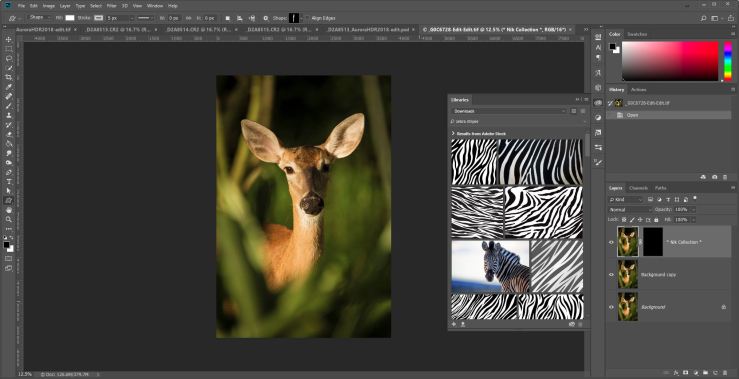 Recherche Adobe Stock pour une image appropriée.
Recherche Adobe Stock pour une image appropriée. 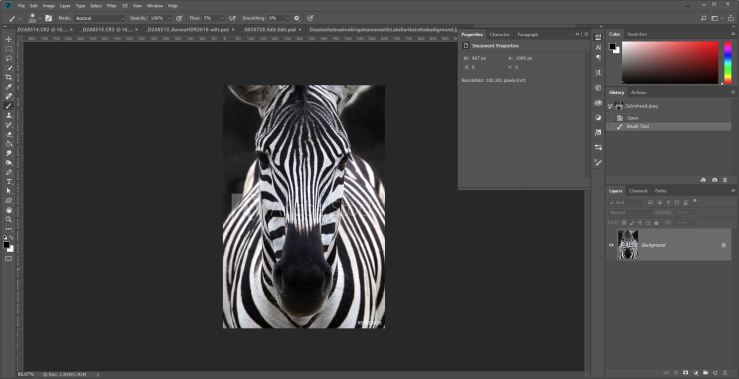 Vous n’avez pas toujours besoin d’utiliser un motif, l’utilisation d’une photo réelle peut fournir de meilleurs résultats. Dans le cas du zèbre, les bandes sont si complexes que l’utilisation d’une tête de zèbre réelle rend tout cela beaucoup mieux.
Vous n’avez pas toujours besoin d’utiliser un motif, l’utilisation d’une photo réelle peut fournir de meilleurs résultats. Dans le cas du zèbre, les bandes sont si complexes que l’utilisation d’une tête de zèbre réelle rend tout cela beaucoup mieux.  Faites glisser et déposez un aperçu sur votre image pour l’essayer.
Faites glisser et déposez un aperçu sur votre image pour l’essayer.  En travaillant avec les masques, l’opacité et les transformations, façonnez l’image de texture à votre sujet.
En travaillant avec les masques, l’opacité et les transformations, façonnez l’image de texture à votre sujet.  Diviser votre sujet en plusieurs parties peut être d’une grande aide. Vous n’avez pas besoin d’utiliser une seule image pour ajouter de la texture, utilisez plusieurs textures et mélangez chaque partie principale.
Diviser votre sujet en plusieurs parties peut être d’une grande aide. Vous n’avez pas besoin d’utiliser une seule image pour ajouter de la texture, utilisez plusieurs textures et mélangez chaque partie principale. 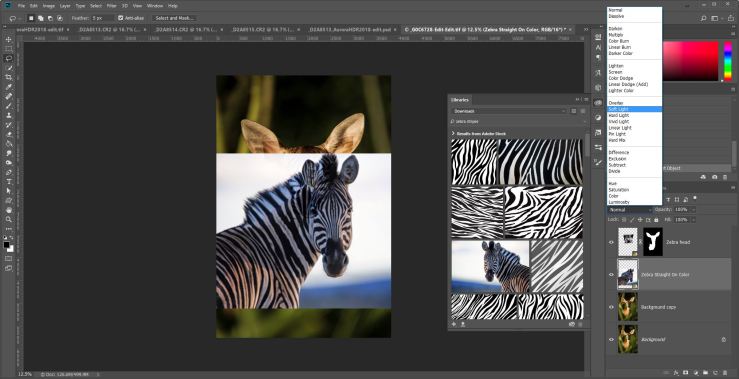 Si vous utilisez une photo comme texture, trouvez quelque chose qui correspond à la géométrie générale du corps et à la pose de vos sujets.
Si vous utilisez une photo comme texture, trouvez quelque chose qui correspond à la géométrie générale du corps et à la pose de vos sujets.  Ne pas le faire créera beaucoup plus de travail et un résultat moins bon.
Ne pas le faire créera beaucoup plus de travail et un résultat moins bon.  Ici, les lignes traversent tout le cou en diagonale. En étudiant un vrai zèbre, ce n’est pas correct, il devrait y avoir une cassure au milieu du cou.
Ici, les lignes traversent tout le cou en diagonale. En étudiant un vrai zèbre, ce n’est pas correct, il devrait y avoir une cassure au milieu du cou.  Utiliser la bonne image ne suffit pas toujours, vous devrez toujours l’adapter.
Utiliser la bonne image ne suffit pas toujours, vous devrez toujours l’adapter.  L’utilisation de l’outil de déformation (Edition -> Transformer -> Warp…) est un excellent moyen d’obtenir des dimensions précises, en vous permettant d’envelopper plus précisément la texture à la forme du sujet.
L’utilisation de l’outil de déformation (Edition -> Transformer -> Warp…) est un excellent moyen d’obtenir des dimensions précises, en vous permettant d’envelopper plus précisément la texture à la forme du sujet.  Comme ça.
Comme ça. 
 L’un des grands avantages d’Adobe Stock est que vous pouvez utiliser des aperçus jusqu’à ce que vous trouviez la bonne image pour votre projet avant d’acheter « celle-ci ».
L’un des grands avantages d’Adobe Stock est que vous pouvez utiliser des aperçus jusqu’à ce que vous trouviez la bonne image pour votre projet avant d’acheter « celle-ci ». 
Savoir quand dire quand
Comme de nombreuses techniques dans la chambre noire numérique, il est facile et tentant d’en faire trop avec les textures. Ayez une idée claire de la raison pour laquelle vous ajoutez une texture. Crée-t-il plus d’impact, transforme-t-il l’ambiance de l’image ou améliore-t-il la composition ? N’ayez pas peur d’expérimenter et d’essayer quelque chose de nouveau. Mais ne tombez pas dans le piège d’ajouter une texture simplement parce que vous savez comment le faire.
L’ajout d’une texture de fumée à une cascade peut créer un aspect brumeux et brumeux. Non pas qu’il en ait nécessairement besoin (personnellement, je ne le pense pas !), mais cela pourrait ajouter une ambiance et une profondeur agréables si c’est fait correctement. Mal fait cependant, ick!
 Image originale – pas de texture
Image originale – pas de texture  Un peu de texture de fumée
Un peu de texture de fumée  Plus de texture de fumée
Plus de texture de fumée  Euh… non
Euh… non
Prendre une pause
Une fois que vous avez votre image comme vous l’aimez, levez-vous de votre ordinateur, partez et faites une pause. Il est important de faire des pauses périodiquement et de regarder votre image avec des yeux neufs. Ou demandez à quelqu’un d’autre de jeter un coup d’œil. Lorsque nous regardons une image trop longtemps, nous perdons notre objectivité et nous nous adaptons à des choses comme les dominantes de couleur ou les problèmes de composition. A votre retour, quelle est votre première réaction ? Si votre premier réflexe est que cela semble trop artificiel, plat, etc., c’est probablement le cas. Faites des ajustements, faites une autre pause et répétez jusqu’à ce que vous soyez satisfait des résultats.


Laisser un commentaire